Das Hinzufügen von Funktionen zu Ihrer WordPress-Website ist mit Plugins super einfach.
Brauchen Sie ein Kontaktformular? Dafür gibt es ein Plugin. Sie bauen einen privaten Mitgliederbereich? Plugins können das.
Sie können auch Plugins für Sicherheit, Leistung, Layouts, Content-Management und unzählige andere Zwecke finden.
Mit so vielen großartigen Tools zur Auswahl ist es verlockend, sich voll auszustatten – und viele Artikel werden Sie dazu ermutigen.
Leider ist die harte Wahrheit über WordPress Plugins, dass sie tatsächlich von Ihrer Website ablenken können.
Um zu erklären warum, haben wir beschlossen, uns eingehend mit den Themen zu befassen. Lesen Sie weiter, um die potenziellen Fallstricke von Plugins, alle wichtigen Vorteile und wie Sie das richtige Gleichgewicht auf Ihrer WordPress-Website finden können, zu entdecken.
Sind WordPress Plugins gut oder schlecht?
Plugin
WordPress Plugins sind Zusätze, die es Ihnen ermöglichen, die Funktionalität des Content-Management-Systems (CMS) zu erweitern. Sie können Plugins für fast alles verwenden, von der Hinzufügung von E-Commerce-Funktionen zu WordPress bis hin zur Implementierung von Seitenerstellern oder der Nutzung von Suchmaschinenoptimierung (SEO) Tools.
Mehr lesenWordPress-Plugins sind ein bisschen wie Desserts — in Maßen großartig.
Einige Plugins zu installieren, kann Ihre Website erheblich verbessern. Sie sind die Streusel auf Ihrem WordPress-Cupcake und schalten zusätzliche Funktionen frei und verbessern die Leistung.
Dieser Zuckerrausch kann süchtig machen, und genau da fangen die Probleme an.
Zu viele Plugins (oder die falsche Art) zu installieren, wird wahrscheinlich Ihre Website ungesund und träge machen. Anstatt Verbesserungen hinzuzufügen, fügen Sie nur Überflüssiges hinzu. Es kann Ihre Website sogar anfällig für Cybersicherheitsbedrohungen machen.
Also, wie finden Sie ein Gleichgewicht? Um diese Frage gründlich zu beantworten, müssen wir uns zunächst mit Plugins vertraut machen.
Was ist ein WordPress Plugin?
Ein WordPress-Plugin ist im Grunde eine Erweiterung, die Sie installieren können, um zusätzliche Funktionen und Funktionalitäten zu Ihrer WordPress-Site hinzuzufügen.
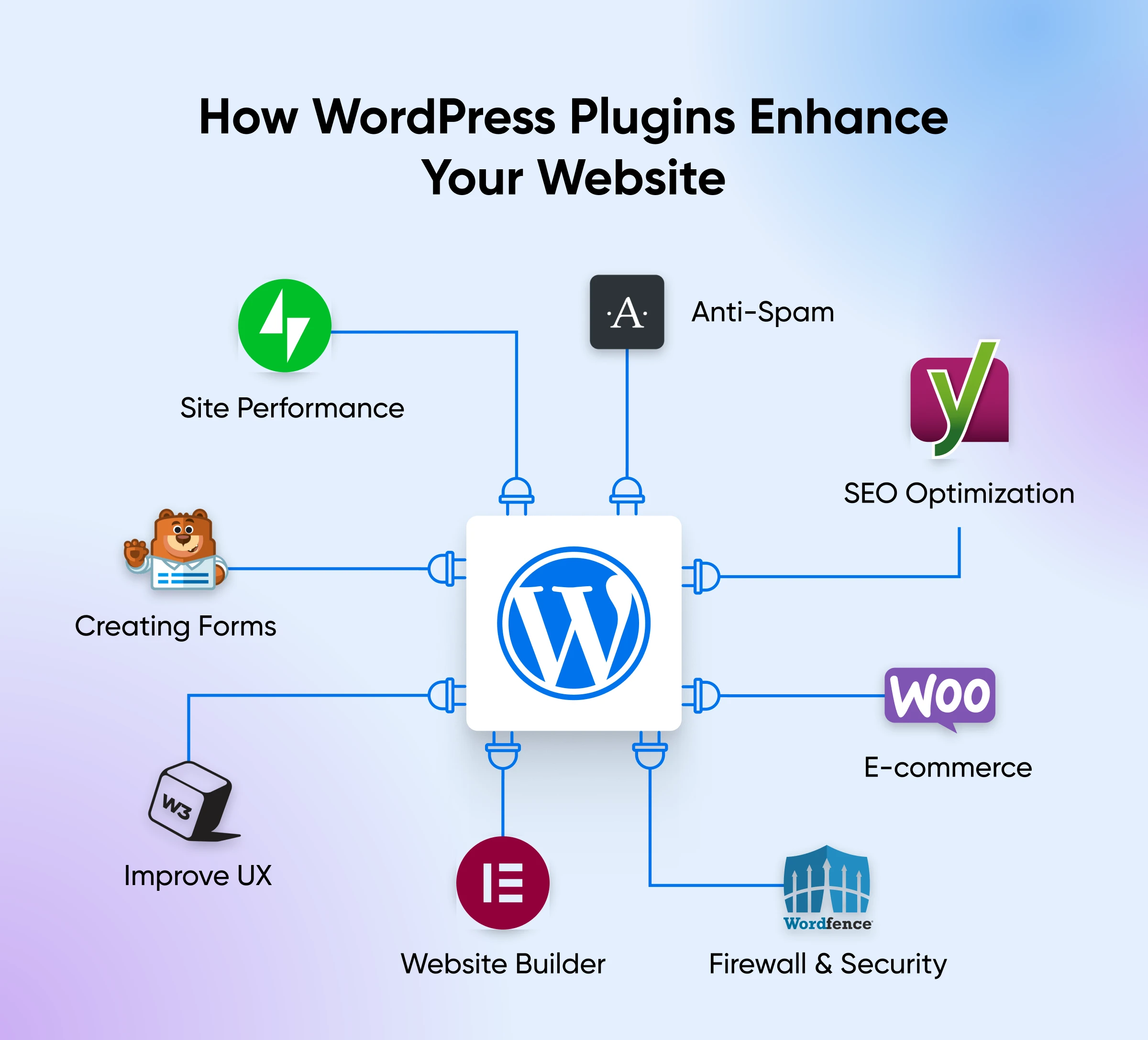
Denken Sie daran, wie Sie Ihr Smartphone mit Apps anpassen: Plugins ermöglichen es Ihnen, WordPress an Ihre spezifischen Bedürfnisse anzupassen.
Auf technischer Ebene sind Plugins in PHP-Code (und gelegentlich anderen Sprachen) geschrieben und „haken sich“ in WordPress ein, indem sie Aktionen und Filter nutzen. Dies ermöglicht es ihnen, die Kernfunktionalität von WordPress zu modifizieren oder zu erweitern, ohne den eigentlichen Quellcode zu ändern.
Einige Plugins sind eigenständige Zusätze, die einfach etwas Code hinzufügen. Andere ermöglichen Ihnen, WordPress mit externen Diensten zu verbinden, wodurch Sie mehr Funktionalität erhalten.
Die meisten Personen, die WordPress für ihre Website verwenden, haben mindestens ein Plugin installiert. Einige der beliebtesten Plugins umfassen:
- Yoast SEO (660 Millionen Downloads)
- Akismet (318 Millionen Downloads)
- Jetpack (395 Millionen Downloads)
- Wordfence Security (344 Millionen Downloads)
Allein die sechs führenden Namen im Plugin Directory haben zusammen über 1,6 Milliarden Downloads erzielt! Und das zählt nicht einmal die Plugins, die auf Entwickler-Websites und über Drittanbieter-Verzeichnisse verkauft werden.
Warum WordPress Plugins großartig sein können
Es gibt gute Gründe für die Beliebtheit von Plugins. Lassen Sie uns schnell die Hauptargumente für deren Verwendung in Erinnerung rufen:
Plugins machen es einfach, neue Funktionalitäten hinzuzufügen
Plugins ermöglichen es Ihnen, die Funktionalität Ihrer WordPress-Website zu erweitern, ohne benutzerdefinierten Code schreiben zu müssen. Dies ist besonders attraktiv, wenn Sie kein erfahrener Webentwickler sind.
Auch für Menschen, die programmieren, erfordert das schnelle Installieren eines Zusatzes viel weniger Aufwand als das Entwickeln und Implementieren von Funktionen von Grund auf. Dies gilt insbesondere für spezialisierte Apps, wie SEO-Tools und E-Commerce-Systeme.
Plugins geben Ihnen Kontrolle
Die meisten Plugins verfügen über ein Options-Panel. Dies ermöglicht es Ihnen, das Verhalten Ihrer erweiterten Funktionen über eine zugängliche Schnittstelle anzupassen.
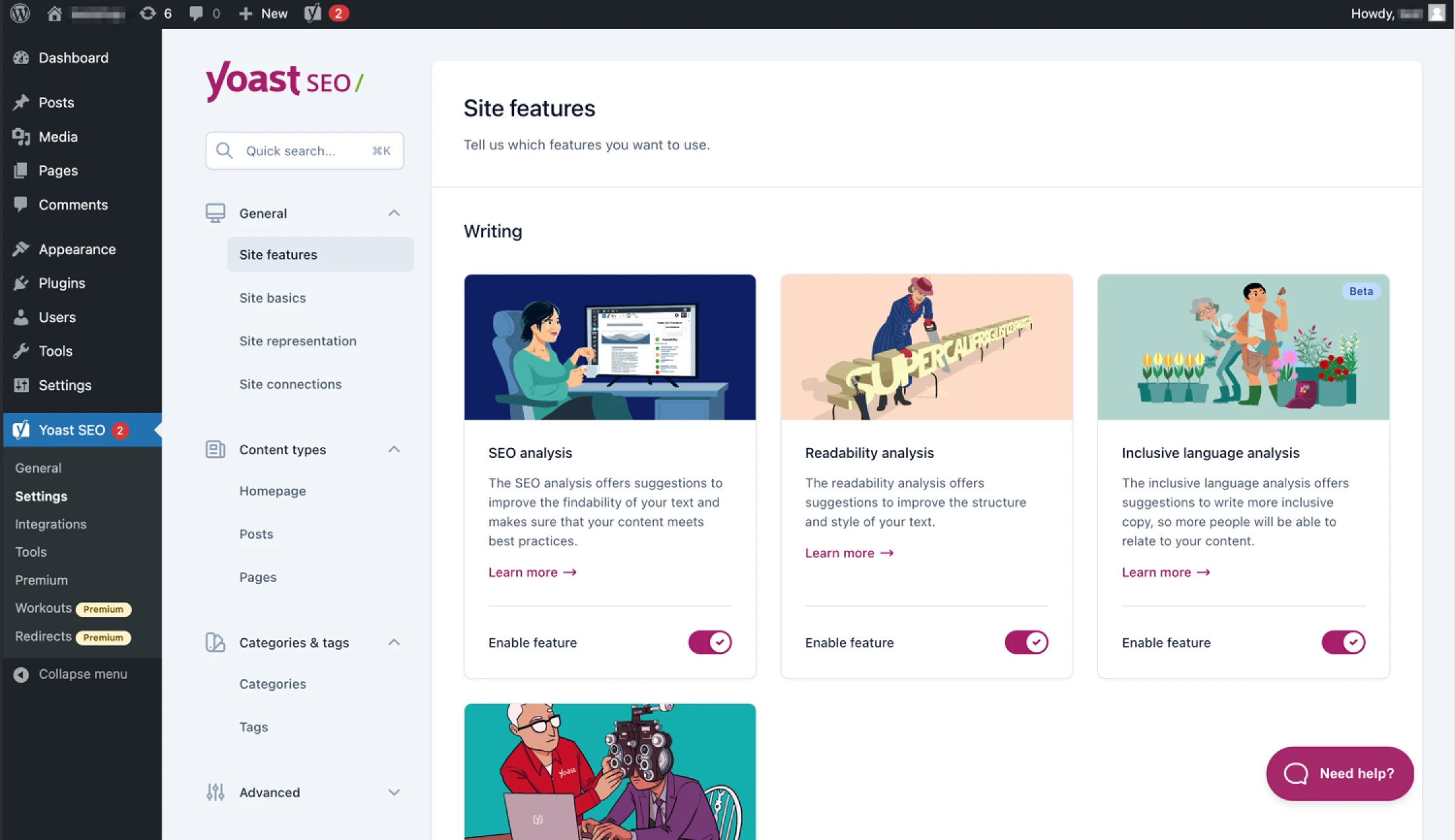
Es ist zwar möglich, diese Art von Schnittstelle für benutzerdefinierte Funktionen zu erstellen, der Prozess erfordert jedoch fortgeschrittene Programmierkenntnisse oder ein Budget, um Fachleute zu bezahlen.
Sie haben 60.000 WordPress Plugins zur Auswahl!
Die meisten Content-Management-Systeme erlauben es Ihnen, Plugins, Zusätze oder Erweiterungen hinzuzufügen. Was macht WordPress also einzigartig? Die große Auswahl an verfügbaren Plugins.
Zurzeit gibt es etwa 60.000 kostenlose und Premium-Plugins im offiziellen WordPress Plugin Directory. Von E-Commerce-Tools bis hin zu Social-Media-Integrationen gibt es ein Plugin für jedes Bedürfnis.
Plugins sind (normalerweise) viel günstiger als das Einstellen eines Entwicklers
Geschäftsinhaber, die stark angepasste Funktionen benötigen, werden manchmal einen WordPress-Entwickler engagieren, um die spezifische Funktionalität zu erstellen.
Die Bedürfnisse der meisten Website-Besitzer werden jedoch durch vorhandene Plugins abgedeckt, die kostenlos oder sehr erschwinglich sind.
Um einen direkten Vergleich anzustellen, können Sie erwarten, zwischen 29 $ und 44 $ pro Stunde für einen WordPress-Entwickler zu zahlen. Um selbst das einfachste Plugin zu replizieren, benötigt er 15 Stunden. Das bedeutet, dass Sie mindestens 500 $ für den Erstbau einplanen müssen – und mehr für zukünftige Updates.
Mehr Funktionalität kann bis zu 5.000 $ kosten. Daher erscheint selbst eine Zahlung von 150 $ jährlich für ein Premium-Plugin als ein ziemlich guter Wert.
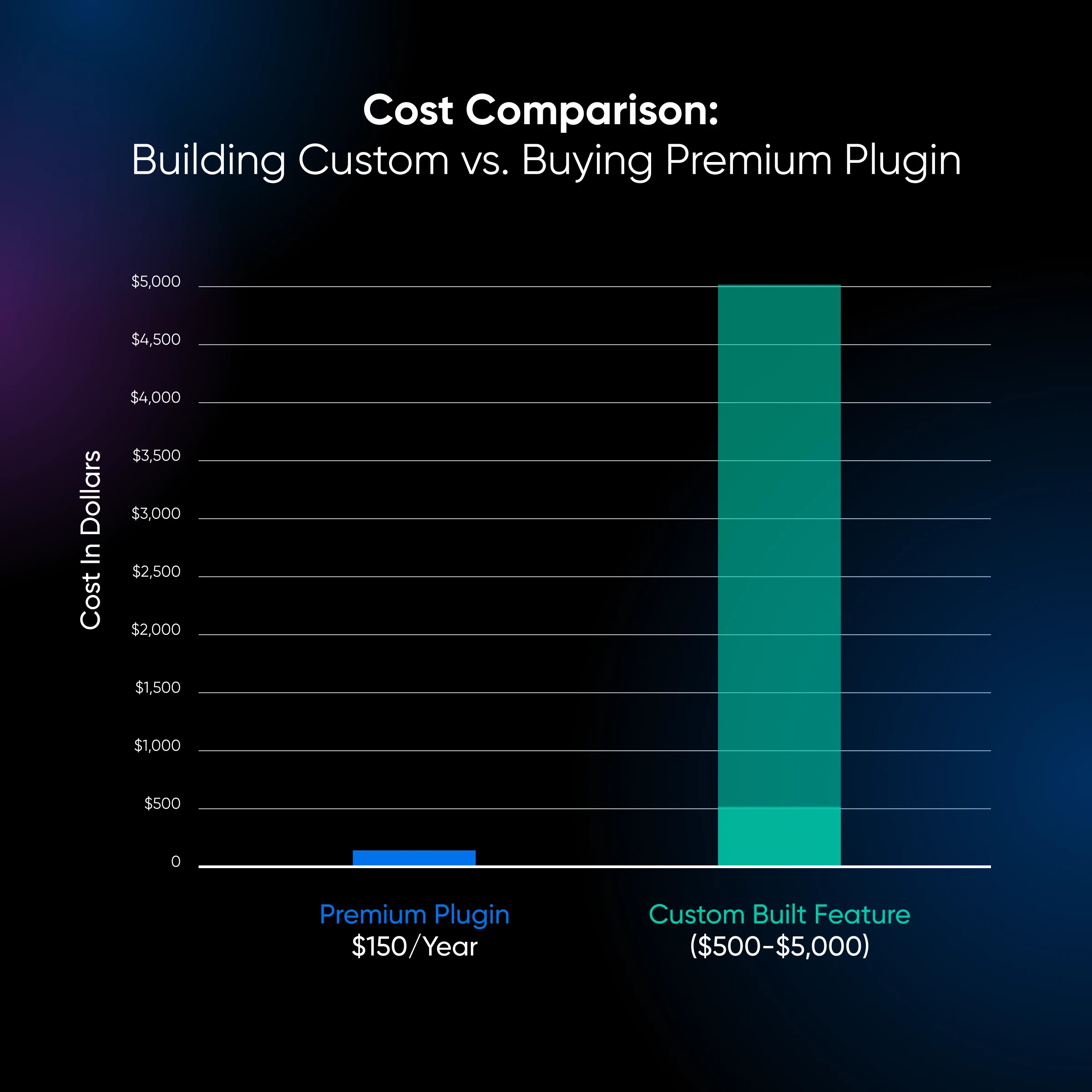
Plugins können zuverlässiger sein
Abgesehen von den Kosten ist das Hauptproblem bei der Einstellung von Entwicklern, jemanden zu finden, der gute Arbeit leistet. Viele Website-Besitzer können Horrorgeschichten über fehlerhaften Code erzählen.
Obwohl die Qualität der Plugins ebenso variiert, verfügt das WordPress Plugin Directory über ein Bewertungssystem, das gut gemachten Plugins ermöglicht, an die Spitze zu steigen. Die Plattform zeigt Ihnen auch, wie oft die Plugins aktualisiert wurden und welche ausstehenden Probleme von Benutzern gemeldet wurden.
Die meisten Top-Plugins werden von Entwicklungsteams mit erheblichen Ressourcen gepflegt, was bedeutet, dass regelmäßig Updates bereitgestellt werden können. Dadurch werden Fehler schnell behoben.
Die verborgenen Kosten von Plugin-Überlastung
Angesichts all der sichtbaren Vorteile ist es schwer, sich Nachteile bei der Installation von WordPress Plugins vorzustellen.
Das gesagt, ähnlich wie ein rostendes Chassis oder ein alternder Motor, sind die Probleme mit Plugins real und nicht immer leicht zu erkennen. Bevor Sie Ihre Garage mit schönen Wracks füllen, lohnt es sich, unter die Motorhaube zu schauen.
Reduzierte Seitengeschwindigkeit
Wenn Sie ein neues Plugin installieren, denken Sie daran, dass Sie neuen Code zu Ihrer Website hinzufügen.
Ein Teil dieses Codes muss verarbeitet werden, bevor Seiten angezeigt werden. Daher neigen WordPress-Websites mit vielen Plugins dazu, hinter Websites mit einer bescheideneren Auswahl zurückzubleiben.
Die genaue Art der Plugins, die Sie installieren, macht einen Unterschied. Plugins, die eine der folgenden Aufgaben ausführen, werden Sie wahrscheinlich verlangsamen:
- Datenbankanfragen: Plugins, die spezifische Inhalte anzeigen, wie z.B. verwandte Beiträge, müssen die Datenbank Ihrer Website abfragen. Dieser Prozess verlängert die Ladezeit.
- Hintergrundverarbeitung: Einige Plugins verändern die Datenbank Ihrer Website im Hintergrund. Diese Prozesse beanspruchen Ressourcen und verlangsamen oft die Leistung.
- HTTP-Anfragen: Plugins, die das Design Ihrer WordPress-Website anpassen, sind auf zusätzliche CSS- und JavaScript-Dateien angewiesen, die geladen werden müssen, bevor jede Seite angezeigt wird.
Diese Probleme fallen nicht so sehr auf, wenn Sie ein oder zwei Plugins installiert haben. Aber mit wachsender Auswahl nehmen auch die Nebenwirkungen zu.
Sie können dies selbst überprüfen, indem Sie den Google’s PageSpeed Test verwenden.
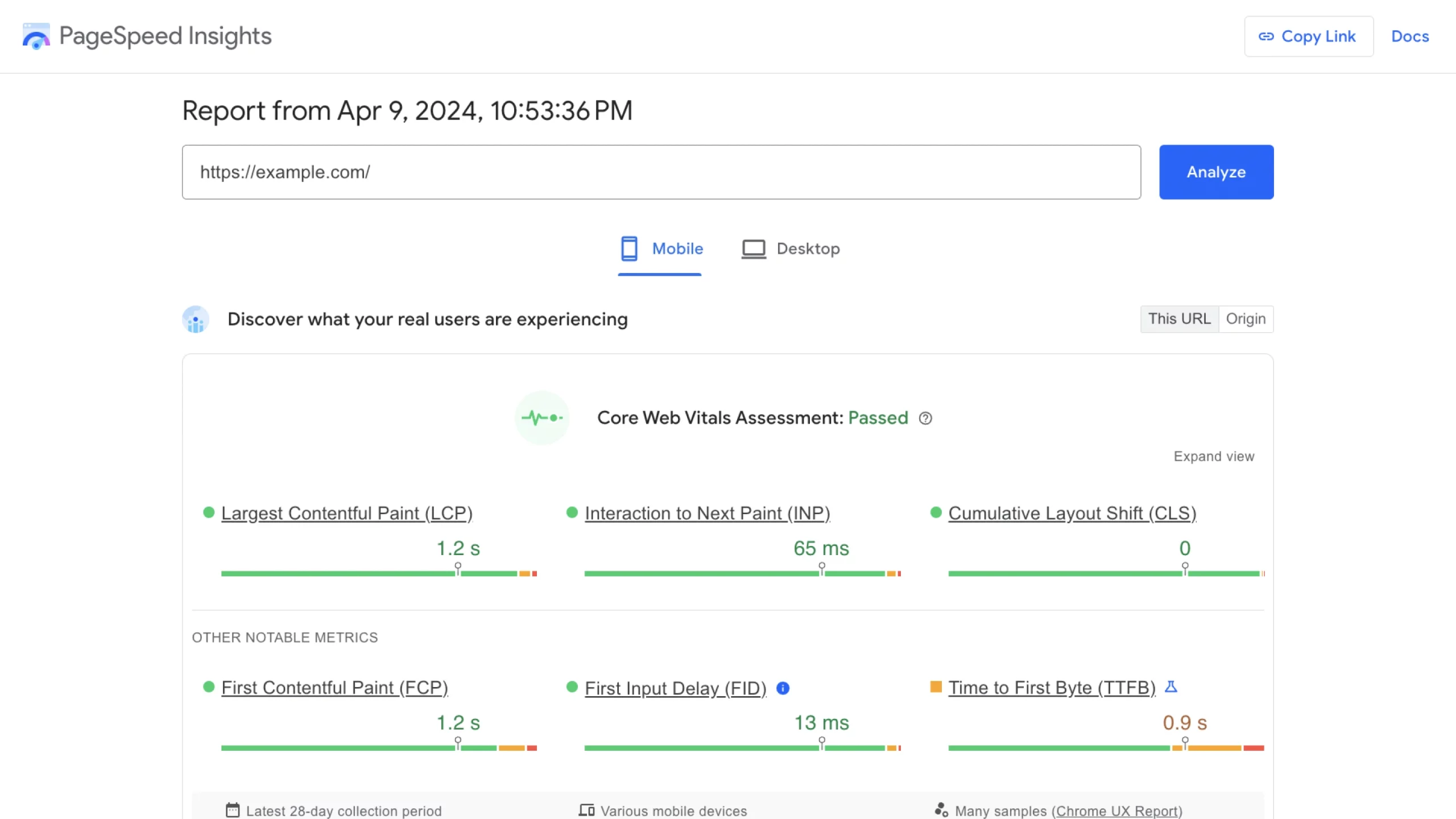
Überprüfen Sie Ihre Punktzahl mit allen laufenden Plugins und starten Sie den Test dann neu, nachdem Sie Ihre nicht wesentlichen Plugins vorübergehend deaktiviert haben. Sie werden fast sicher eine Verbesserung sehen.
Der Unterschied ist besonders ausgeprägt, wenn Sie schlecht gemachte Plugins verwenden. Ineffizienter Code belastet Ihre Website und zwingt Webbrowser dazu, mehrere Hürden zu überwinden, bevor Ihr Inhalt angezeigt wird.
Mit anderen Worten, es kann Ihre Online-Präsenz in einen Zirkus verwandeln. ?
Verwendung zusätzlicher Ressourcen
Reduzierte Ladezeiten sind nicht der einzige Nachteil von Plugin-Überladung. All diese zusätzliche Arbeit kann eine enorme Belastung für Ihre Hosting-Umgebung darstellen, manchmal ohne dass Sie es überhaupt merken.
Jedes Plugin fügt Dateien (wie Skripte) zu Ihrer Website hinzu. Wenn jemand Ihre Seite besucht, muss sein Browser all diese Dateien herunterladen, um die Seite korrekt anzuzeigen.
Ebenso fügen viele Plugins Informationen zur Datenbank Ihrer Website hinzu. Dies ist nützlich für die Verwaltung jedes einzelnen Plugins, aber das Hinzufügen all dieser zusätzlichen Tabellen wird ziemlich sperrig. Schlecht programmierte Plugins sind in diesem Bereich besonders ressourcenintensiv.
Plugins, die Hintergrundaufgaben ausführen, können auch Verarbeitungsleistung, Speicher und Datenbankressourcen Ihres Webservers verbrauchen.
Speichernutzung
Speichernutzung ist die Menge an RAM (Random Access Memory), die Ihr Hosting-Anbieter Ihrem Konto zugewiesen hat. Jeder Prozess, der von Ihrer Website durchgeführt wird (z. B. Daten speichern, Dateien laden usw.), verwendet eine bestimmte Menge an RAM.
WeiterlesenZusammen können diese Faktoren den benötigten Speicher und die Bandbreite für den Betrieb Ihrer Website erheblich erhöhen und möglicherweise Ihre Hosting-Rechnung in erschreckende Höhen treiben. (Zum Glück für DreamHost-Benutzer sind alle unsere Shared Hosting-Pläne ungemessen.)
Sicherheitslücken
Zusammen mit steigendem Serverdruck kann der zusätzliche Code, der durch Plugins hinzugefügt wird, Ihre WordPress-Website anfälliger für Angriffe machen.
Es läuft alles auf Wahrscheinlichkeit hinaus.
Auch hochqualifizierte Entwickler schreiben gelegentlich unsicheren Code. Diese kleinen Ausrutscher bieten einen Einstiegspunkt für bösartige Hacker. Wenn Sie Ihrem Standort über Plugins Code hinzufügen, erhöht sich die Wahrscheinlichkeit, einen dieser Fehler zu machen. In der Terminologie der Cybersicherheit erhöhen Sie Ihre „Angriffsfläche.“
Es ist erwähnenswert, dass nicht alle Plugins das gleiche Risiko darstellen. Zum Beispiel sind Plugins, die von Automattic (einem der führenden WordPress.org-Beitragenden) gepflegt werden, wahrscheinlich besser gesichert als Plugins von Drittanbietern. Ebenso sind aktiv gepflegte Plugins in der Regel sicherer als aufgegebene Projekte.
Die Funktionalität jedes Plugins beeinflusst auch das Gesamtrisiko. Bei Plugins, die umfangreiche Zugriffsberechtigungen benötigen (z.B. Tools zur Verwaltung von Benutzerrollen oder zum Bearbeiten von Dateien), könnte ein einfacher Brute-Force-Angriff Sie in große Schwierigkeiten bringen. Darüber hinaus können Plugins sogar Kompatibilitätsprobleme verursachen, die Risse in Ihrer digitalen Festung hinterlassen.
Brute-Force Attack
Ein Brute-Force-Angriff ist ein Cyberangriff, bei dem der Angreifer Versuch und Irrtum verwendet, um in ein Online-Konto einzudringen. Er wird typischerweise von bösartigen Bots durchgeführt, die versuchen, Passwörter, allgemeine Anmeldeinformationen oder digitale Schlüssel zu erraten.
Mehr lesenBeachten Sie, dass nicht alle Plugins harmlos sind. In einer kürzlichen Studie von 400,000 Webservern fanden Sicherheitsexperten 44,000 Plugins mit bösartigem Code.
Zurück zum Prinzip der Wahrscheinlichkeit, die Installation weiterer Plugins erhöht Ihre Chancen, eines dieser faulen Eier zu finden!
Kompatibilitätsprobleme
Wenn Ihre WordPress-Site eine Familie wäre, wären Plugins die Kinder. Und wie wir alle wissen, kommen Geschwister manchmal nicht miteinander aus.
Kompatibilitätsprobleme sind häufig, wenn Sie viele Plugins installieren. Konflikte treten auf, wenn Plugins untereinander oder mit der verwendeten WordPress-Version nicht kompatibel sind. Dies führt zu Fehlern, defekter Funktionalität oder sogar einer vollständig nicht funktionsfähigen Website.
Unverträglichkeiten zwischen Plugins treten oft auf, wenn zwei oder mehr Plugins versuchen, dieselben Kern-WordPress-Dateien oder -Funktionen zu ändern. In einigen Fällen können Plugins sogar widersprüchliche Codes enthalten. Es ist, als ob zwei Köche dieselbe Brühe würzen — ein Rezept für eine Katastrophe. Leistungsprobleme können auch als Ergebnis des Konflikts entstehen. In extremen Fällen kann es Ihre gesamte Website zum Absturz bringen. (Oy vey!)
Dann haben Sie das Problem, dass Plugins mit neuen Versionen von WordPress funktionieren. Erfahrene Website-Betreiber werden Ihnen sagen, dass jedes Kern-Update mit einer Spur von Spannung einhergeht. Wenn nur ein wichtiges Plugin nicht entsprechend WordPress aktualisiert wurde, kann es Ihre Website beschädigen.
Wenn Sie nur einige wenige Plugins verwenden, ist es relativ einfach, den Übeltäter zu finden. Im Gegensatz dazu kann die Diagnose von Problemen, wenn Sie viele Plugins verwenden, eine echte Herausforderung sein.
Eine Möglichkeit, dieses Problem zu vermeiden, besteht darin, auf verwaltetes WordPress-Hosting umzusteigen. Bei diesen Plänen übernimmt Ihr Host die Updates für Sie. Zum Beispiel ist unser DreamHost-Support team auf WordPress spezialisiert, sucht immer nach Unverträglichkeiten in jeder Version und ist bereit, Ihnen zu helfen, wenn etwas mit Ihrer Website schief geht.
/wp:shortcode –>Probleme mit der Benutzererfahrung
Wenn Sie möchten, dass Ihre WordPress-Site Besucher oder Kunden anzieht, müssen Sie eine gute Benutzererfahrung bieten. Plugins können hier helfen. Aber denken Sie daran, sie können genauso leicht von Ihrer Benutzererfahrung ablenken.
User Experience (UX)
User Experience (UX) bezieht sich darauf, wie Online-Besucher mit einer Website interagieren. Benutzer bewerten oft ihre virtuelle Erfahrung basierend auf der Benutzerfreundlichkeit und dem Design der Seite, sowie ihrem allgemeinen Eindruck vom Inhalt.
Mehr lesenWir haben uns bereits die Leistung angesehen, aber dies ist auch ein wichtiger Faktor für die Benutzererfahrung. Besucher sind viel eher geneigt, wegzuklicken, wenn Ihre Website langsam lädt, was Ihre Geschäftsziele beeinträchtigen kann. Forschungen zeigen, dass E-Commerce-Websites, die in einer Sekunde laden, eine um 2,5x höhere Konversionsrate haben als Websites, die in fünf Sekunden laden.
Fünf Sekunden erscheinen vielleicht nicht wie eine sehr lange Zeit, aber wenn Technologie normalerweise in Millisekunden arbeitet, kann es wie eine Ewigkeit wirken! Und es ist definitiv möglich, Ihre Ladezeiten durch die Installation vieler Plugins zu verlängern.
Auch wenn Ihre Website schnell lädt, können bestimmte Plugins die allgemeine Benutzerfreundlichkeit Ihrer WordPress-Website beeinträchtigen. Pop-ups, Chat-Boxen und Anzeigen haben zwar alle einen Zweck – sie fügen jedoch visuelles Durcheinander hinzu und erschweren es den Besuchern, sich zurechtzufinden.
Dieses Problem verschärft sich oft auf mobilen Geräten. Viele Plugins, die auf Desktopanzeigen gut funktionieren, sind nicht richtig für kleinere Bildschirme optimiert, was bedeutet, dass bestimmte Elemente brechen, den Bildschirm füllen oder vollständig ausfallen.
Nichts davon wird Ihre Website benutzerfreundlich machen!
Laufende Wartung
Es ist wichtig, Ihre WordPress-Website stets auf dem neuesten Stand zu halten, wenn Sie Fehler und Sicherheitslücken vermeiden möchten. Dies kann jedoch zu einer mühsamen Aufgabe und einer echten Herausforderung werden, wenn Ihre Sammlung von Plugins wächst.
Sie könnten denken, dass automatische Updates hier die Antwort sind. Aber nicht jedes Update funktioniert wie es soll. Einige neue Versionen unterstützen ältere WordPress-Versionen nicht mehr und neue Kompatibilitätsprobleme können auftreten.
Aus diesem Grund führen viele erfahrene Website-Betreiber Updates manuell durch. Einige testen sogar Plugins auf Kompatibilität auf einer Staging-Website, bevor sie Updates auf ihrer Live-Website installieren.
Obwohl all dies handhabbar ist, kann es jede Woche einen erheblichen Zeitanteil in Anspruch nehmen, wenn Sie eine Menge Plugins installiert haben.
Wann Plugins verwenden: Vor- und Nachteile abwägen
Nachdem Sie über alle möglichen Probleme gelesen haben, fragen Sie sich wahrscheinlich, ob Plugins überhaupt die Mühe wert sind. Plugins können sehr nützlich sein. Es geht darum, das richtige Gleichgewicht zu finden.
Es ist hilfreicher, die oben genannten Probleme als warnende Geschichten zu betrachten — Sie sollten Sie nicht davon abhalten, Plugins zu verwenden, aber es ist dennoch ratsam, sie im Hinterkopf zu behalten.
Der beste Weg, die Nachteile zu umgehen, besteht darin, Ihre Auswahl an Plugins sorgfältig zu prüfen und die Alternativen abzuwägen.
Lassen Sie uns diesen Prozess jetzt durchgehen.
WordPress Plugins im Vergleich zu den Alternativen
Wenn Sie es gewohnt sind, mit WordPress zu arbeiten, könnte Ihr erster Instinkt sein, jedes Problem mit einem Plugin zu lösen. Es ist schließlich die einfache Lösung.
Es gibt jedoch auch andere Möglichkeiten, erweiterte Funktionen zu Ihrer Website hinzuzufügen und Anpassungen vorzunehmen. Bevor Sie in das Plugin-Verzeichnis eintauchen, lohnt es sich, alle Optionen zu betrachten.
WordPress Customizer und vollständige Seitenbearbeitung
Für kleinere Änderungen am Verhalten und Aussehen Ihrer Website bietet der WordPress Customizer wahrscheinlich alles, was Sie benötigen.
Diese integrierte Funktion bietet eine Vielzahl von Optionen zur Steuerung Ihres Themes, von Schriftarten und Farben bis hin zu Seitenleisten und Schaltflächen. Genauso wichtig ist, dass Sie keinen Code schreiben müssen!
Die genaue Auswahl der Optionen im Customizer variiert je nach dem von Ihnen verwendeten Theme. In einigen Fällen können Sie das gesamte Layout Ihrer Website mit ein paar Klicks ändern.
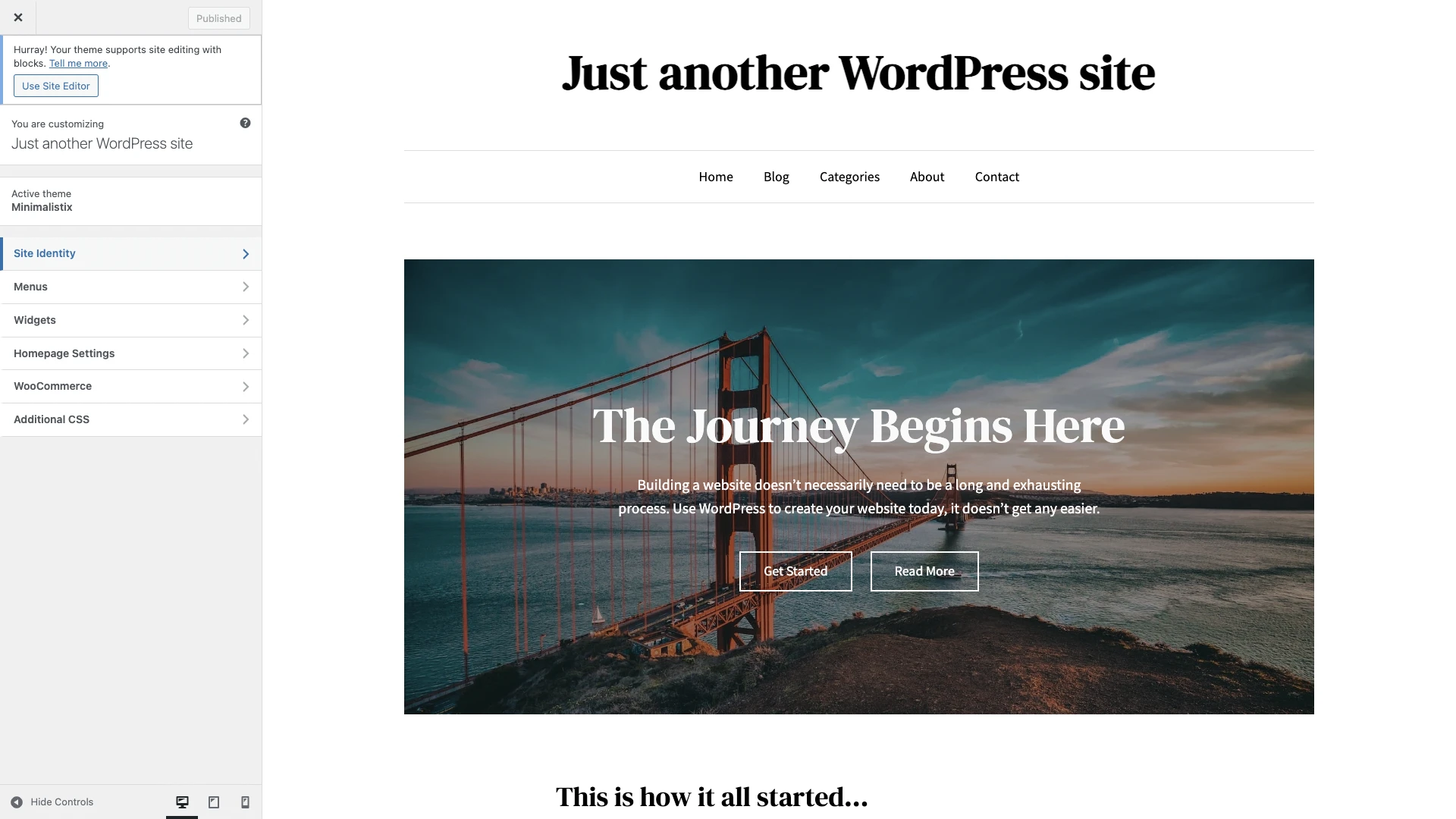
Einige Themes unterstützen nun auch das Full-Site Editing. Diese Funktion ermöglicht es Ihnen, Elemente Ihrer WordPress-Website innerhalb eines blockbasierten Editors per Drag-and-Drop zu verschieben.
Das einzige wirkliche Argument gegen die Verwendung des Customizers oder der vollständigen Seitengestaltung ist, dass Ihre Designoptionen immer etwas begrenzt sein werden.
Vorteile:
- Änderungen an Ihrer Website ohne Programmierung vornehmen
- Benutzerfreundliche Schnittstelle zum Ändern der Farben, des Layouts und mehr Ihres Themes
- Immer kompatibel mit Ihrer aktuellen WordPress-Installation
Nachteile:
- Eine begrenzte Anzahl an Anpassungsoptionen
Child-Themes
Das umfassende Design Ihrer WordPress-Website wird letztendlich durch CSS-Code gesteuert. Plugins, die es Ihnen ermöglichen, das Aussehen Ihrer Seite anzupassen, bieten lediglich eine benutzerfreundliche Oberfläche. Unter der Haube schreiben sie ihren eigenen CSS-Code.
Solche Tools sind wirklich attraktiv, wenn Sie CSS nicht kennen oder wenig Zeit haben, aber es gibt einige große Nachteile.
Viele visuelle Design-Plugins erstellen neue CSS-Dateien zusätzlich zu Ihren Basissite-Dateien. Jede Ergänzung erhöht die Belastung der Seitenladezeit. Diese Effekte vervielfachen sich, wenn die zusätzlichen CSS-Anweisungen mit bestehenden Regeln in Konflikt stehen.
Sofern Sie kein Full-Site-Editing-Theme verwenden, das CSS über dessen Globale Stile ersetzt, ist es in der Regel effizienter, das Design Ihrer Website über ein Child-Theme anzupassen.
Betrachten Sie ein Child-Theme wie eine Hülle, die über Ihrem ursprünglichen Theme sitzt und es Ihnen ermöglicht, benutzerdefiniertes CSS und Vorlagen hinzuzufügen. Selbst wenn das ursprüngliche Eltern-Theme aktualisiert wird, bleiben diese Änderungen bestehen.
In den meisten Fällen ist die Verwendung eines Child-Themes viel effizienter als die Verwendung einer Reihe von Plugins, um Ihre Website zu ändern. Das Einzige ist, dass Sie verstehen müssen, wie Child-Themes funktionieren. Einige Plugins bieten leistungsstarke Funktionen, die Child-Themes nicht können.
Vorteile:
- Ändern Sie das Design und die Funktionalität Ihrer Website, ohne das Original-Theme zu beeinflussen
- Änderungen bleiben erhalten, wenn das Eltern-Theme aktualisiert wird
- Gute Leistung im Vergleich zu einigen Plugins
Nachteile:
- Erfordert ein gewisses Verständnis der WordPress-Themenstruktur
- Kann die Funktionalität einiger Plugins nicht erreichen
- Sie müssen Code verwenden, um Änderungen vorzunehmen
Benutzerdefinierte Codierung
Früher war es nicht so einfach, neue Funktionen zu Ihrer Website hinzuzufügen. Sie mussten sie von Grund auf neu programmieren oder jemanden mit diesen Fähigkeiten einstellen.
Individuelles Programmieren bietet gegenüber Plugins erhebliche Vorteile. Zunächst können Sie das genaue Design und die benötigte Funktionalität erhalten. Wenn Sie guten Code schreiben, reduziert dieser Ansatz auch die Aufblähung und potenzielle Sicherheitsanfälligkeiten, die mit einigen Plugins verbunden sind.
WordPress verfügt sogar über integrierte Funktionen, die Ihren Weg erleichtern. Hooks, Aktionen und Filter ermöglichen es Ihnen, die spezifischen Daten abzurufen, die Sie benötigen, ohne benutzerdefinierte Funktionen schreiben zu müssen. Es ist eine enorme Zeitersparnis und einer der Gründe, warum WordPress ein beliebtes CMS bei Webentwicklern ist.
Natürlich setzt all dies voraus, dass Sie über starke PHP- und JavaScript-Programmierkenntnisse verfügen — oder das Budget haben, einen professionellen Entwickler einzustellen. Sie werden entweder Zeit oder Geld investieren.
Vorteile:
- Präzise Kontrolle über benutzerdefinierte Funktionen und Design
- Stellt Kompatibilität und Stabilität sicher (vorausgesetzt, der Code ist gut geschrieben)
- Möglichkeit, Ihre technischen Fähigkeiten zu verbessern
Nachteile:
- Erfordert ein gewisses Maß an Programmierkenntnissen
- Kann zeitaufwendiger oder teurer sein als die Verwendung von Plugins
- Erfordert manuelle Code-Wartung
Inhalt einbetten
Einige Plugins sind darauf ausgelegt, Inhalte von Drittanbieter-Plattformen zu beziehen. Diese Werkzeuge sind oft sehr praktisch, aber nicht unbedingt notwendig.
Nehmen Sie zum Beispiel WP Go Maps. Dieses Plugin hilft Website-Betreibern dabei, Besucher durch das Einbetten von Google Maps zu physischen Standorten zu leiten. Das Plugin funktioniert gut, mit vielen verschiedenen Aussehen und Layouts zur Auswahl.
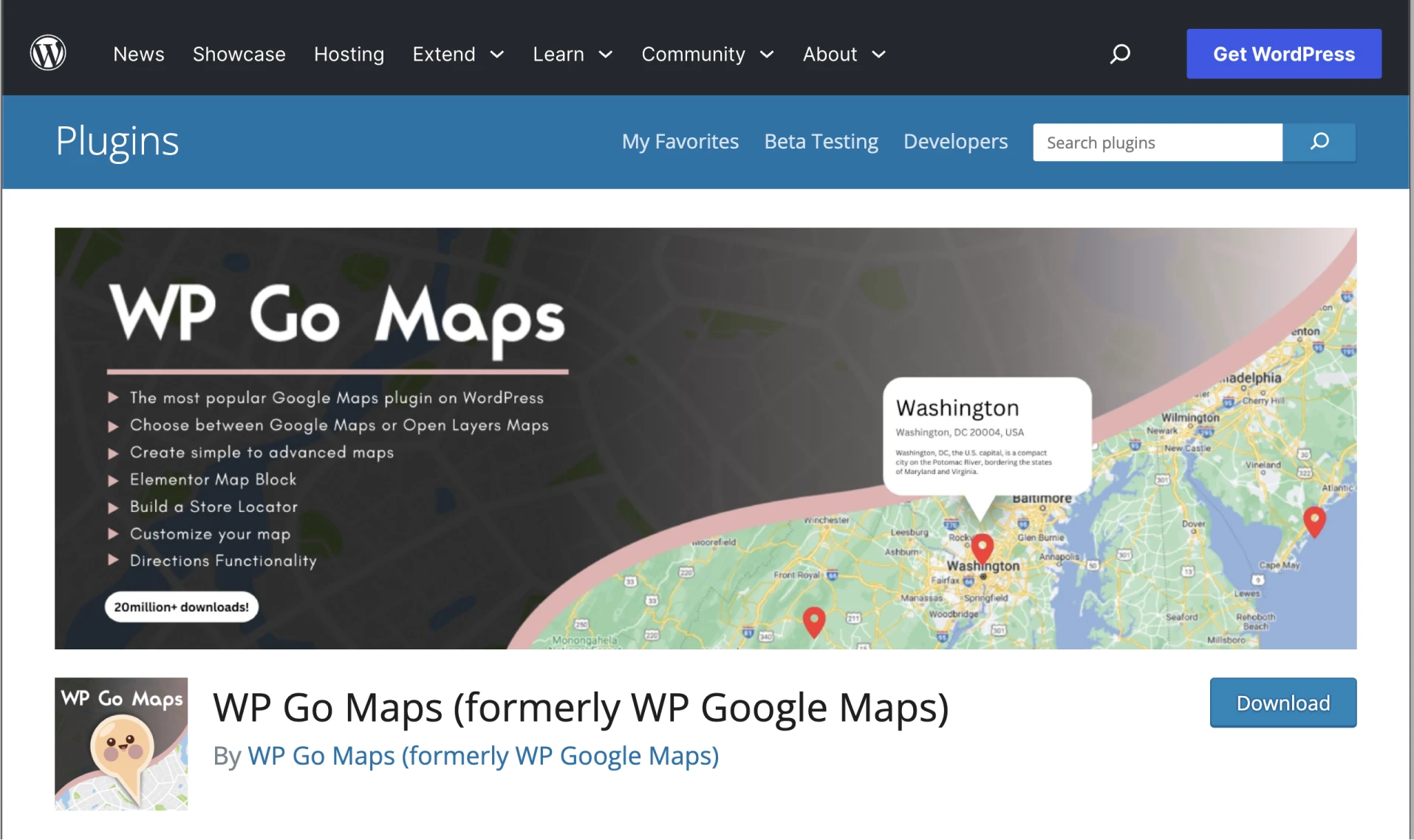
Sie können jedoch Google Maps auf jeder WordPress-Website ohne ein Plugin einbetten. Sie nehmen einfach den von Google bereitgestellten <iframe> Code und fügen ihn in einen benutzerdefinierten HTML-Block im WordPress-Editor ein.
Der gleiche Ansatz gilt für viele Chat-Plugins, Analyse-Plugins, Tools für Affiliate-Links, E-Mail-Marketingformulare und mehr. Manchmal muss man ein wenig Kontrolle über das Aussehen des eingebetteten Inhalts opfern, aber der Vorteil ist ein Plugin weniger zu warten.
Vorteile:
- Reduziert Ihre Plugin-Belastung
- Weniger kompliziert einzurichten
Nachteile:
- Bietet oft weniger Kontrolle über die Darstellung von Inhalten
- Kann Sicherheitslücken einführen
- Gut gewartete offizielle Plugins können eine bessere Kompatibilität bieten
Wie man WordPress Plugins bewertet
Natürlich können Sie zu dem Schluss kommen, dass ein Plugin genau das ist, was Sie brauchen. Zum Beispiel möchten Sie vielleicht mehr Kontrolle als der Customizer bietet, ohne Code zu schreiben oder Inhalte Dritter einzubetten.
In diesem Szenario lohnt es sich, ein wenig Zeit in die Auswahl des richtigen Plugins zu investieren. Jede hier investierte Minute kann Ihnen später Stunden ersparen.
Hier ist eine Schritt-für-Schritt-Anleitung:
1. Bestimmen Sie Ihre Bedürfnisse
Wir verwenden häufig allgemeine Begriffe wie Kontaktformular-Plugins, Website-Builder-Plugins, Sicherheits-Plugins, Übersetzungs-Plugins und so weiter.
Aber was wollen Sie genau mit Ihrem Plugin erreichen?
Indem Sie Ihre Ziele genau festlegen, können Sie herausfinden, welche Schlüsselfunktionen Sie benötigen. Diese Informationen bestimmen dann, welche Plugins/plugin am besten zu Ihren Bedürfnissen passen.
Sagen Sie, Sie planen, einen Online-Shop zu eröffnen. Das genaue E-Commerce-Plugin, das Sie benötigen, hängt von Folgendem ab:
- Die Art der Produkte, die Sie verkaufen
- Das Theme, das Sie verwenden
- Die Zahlungsmethoden, die Sie anbieten möchten
- Die Designoptionen, die Sie wünschen
Sobald Sie klare Antworten haben, wird es viel einfacher, die perfekte Lösung zu finden.
2. Suchen und Auswählen
Jetzt, da Sie mit einer spezifischen Liste von Anforderungen ausgestattet sind, können Sie sich in das Plugin-Reich begeben — oder das WordPress Plugin-Verzeichnis, wie es die meisten Leute nennen.
Hier sollten Sie nach den spezifischen Merkmalen suchen, die Sie benötigen. Öffnen Sie die oberen Suchergebnisse und prüfen Sie, ob die Funktionalität aufgelistet ist. Alle Plugins, die passen, können Ihrer Shortlist hinzugefügt werden.
Wenn Sie nur begrenzte Optionen im Plugin-Verzeichnis sehen, können Sie auch eine vertrauenswürdige Drittanbieter-Plattform wie CodeCanyon, oder WooCommerce Marketplace besuchen. Hier finden Sie Nischen-Premium-Plugins, die auf der offiziellen Seite nicht angeboten werden.
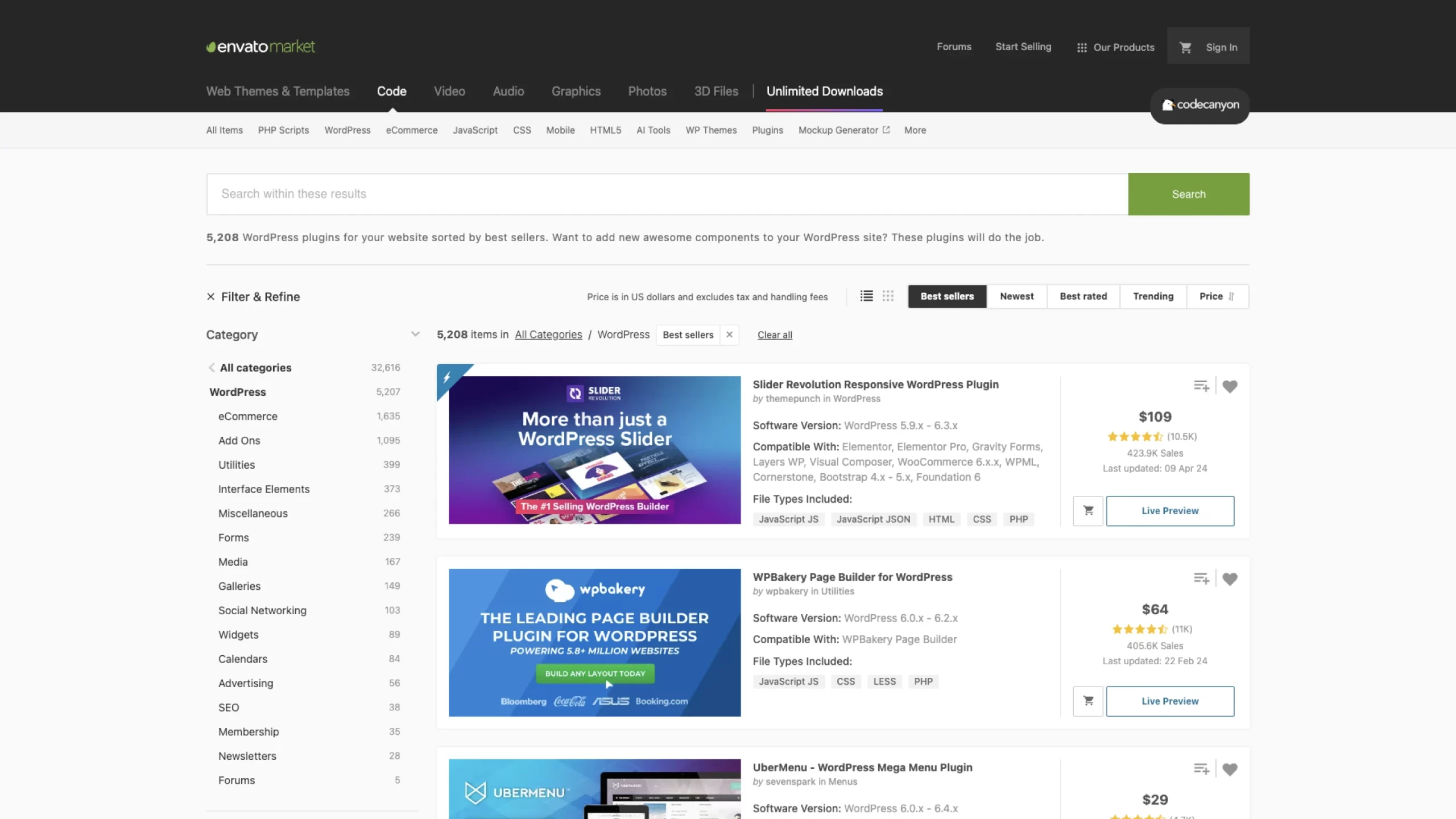
3. Kompatibilität prüfen
Als Nächstes müssen wir die Plugins auf Ihrer Liste genauer untersuchen. Dies beginnt mit der Überprüfung, ob die Plugins mit Ihrer WordPress-Konfiguration kompatibel sind.
Besuchen Sie die Seite des WordPress Plugin-Verzeichnisses für jedes Plugin und schauen Sie sich das Informationsfeld auf der rechten Seite an. Hier können Sie sehen:
- Die Versionen von WordPress, mit denen das Plugin getestet wurde
- Die Versionen von PHP, die es unterstützt
- Die Sprachen, die es verarbeiten kann
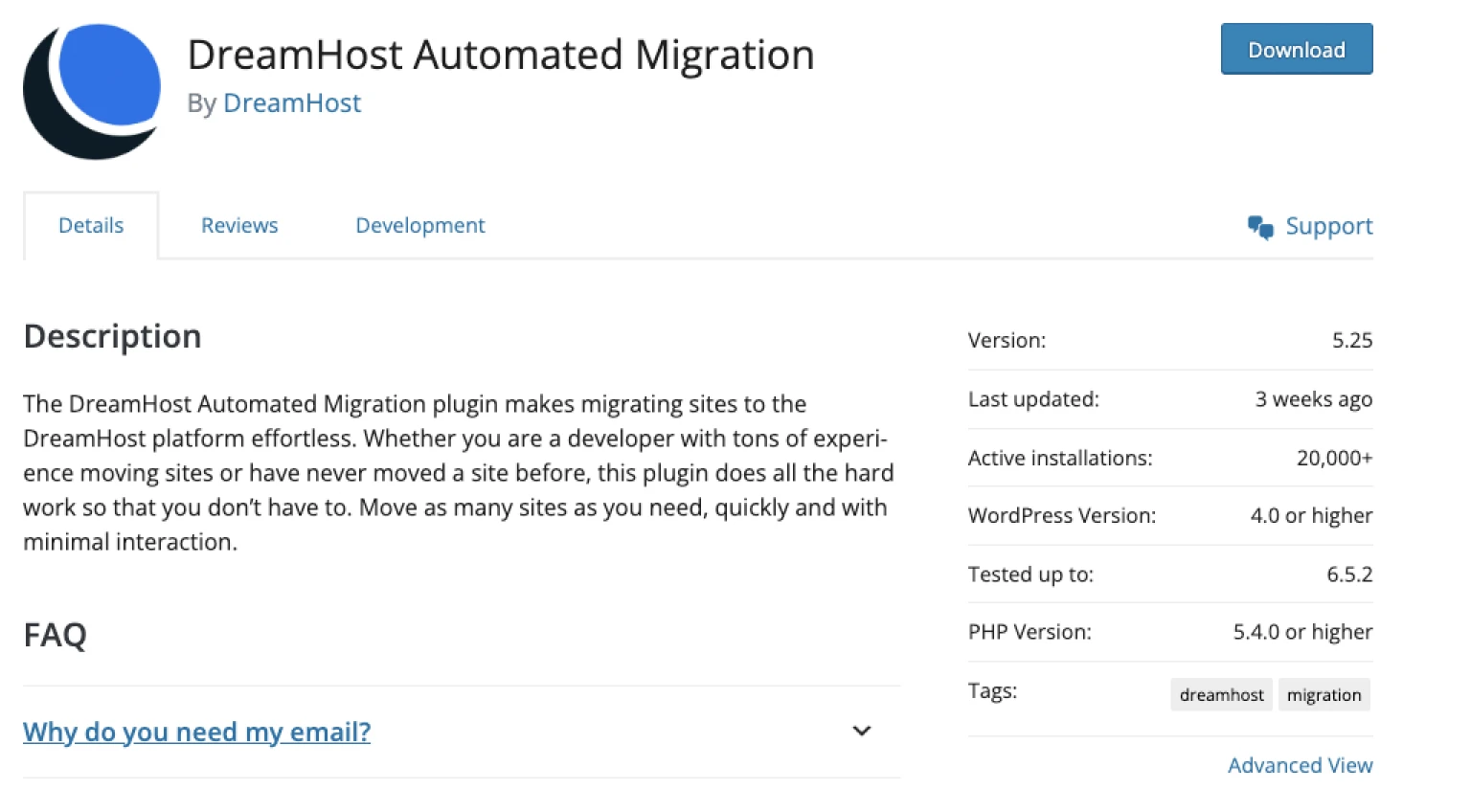
Stellen Sie sicher, dass diese mit Ihrer Website übereinstimmen. Möglicherweise müssen Sie bei Ihrem Hosting-Anbieter nachfragen, auf welche PHP-Version Sie Zugriff haben.
In der Haupt-Plugin-Beschreibung links überprüfen Sie, ob der Entwickler irgendwelche Konflikte mit anderen Plugins erwähnt hat. Wenn eines Ihrer installierten Plugins erwähnt wird, müssen Sie möglicherweise andere Optionen in Betracht ziehen.
4. Nutzerbewertungen untersuchen
Genau wie beim Einkaufen auf Amazon, lohnt es sich, auf die Nutzerbewertungen für Plugins zu achten. Hohe Bewertungen sind ein guter Indikator für Qualität, während schlechte Bewertungen auf technische Probleme hinweisen können.
Für jedes Plugin auf Ihrer Liste beachten Sie die Sternebewertung. Diese ist unter dem Namen jedes Plugins in den Suchergebnissen aufgeführt und auf der rechten Seite der Plugin-Seiten.
Wir empfehlen auch, einige der Bewertungen zu lesen, die von Benutzern hinterlassen wurden. Dies können Sie tun, indem Sie eine Plugin-Seite öffnen und dann auf Siehe auch> neben Bewertungen in der rechten Spalte tippen.
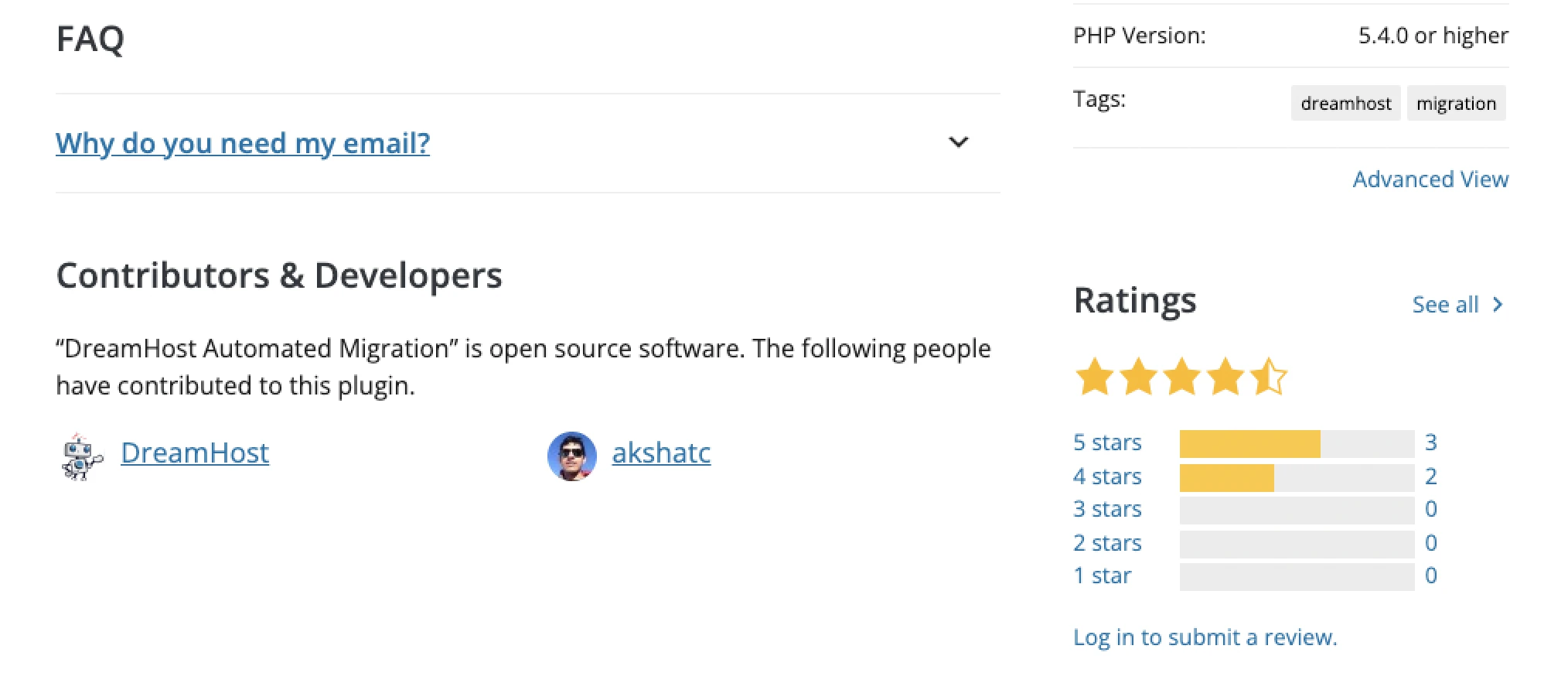
Diese schriftlichen Bewertungen können aufzeigen, was Benutzer an dem Plugin mögen und nicht mögen. Sie könnten sogar eine Bewertung von jemandem finden, der ähnliche Bedürfnisse wie Sie hat!
5. Suchen Sie nach Updates und Support
Auch wenn an der Oberfläche alles rosig erscheint, sollten Sie im Allgemeinen Plugins vermeiden, die seit einiger Zeit nicht aktualisiert wurden.
Der größte Grund ist, dass sich Online-Bedrohungen im Laufe der Zeit ändern und Entwickler den Code anpassen müssen, um die Sicherheit zu gewährleisten. Ein Mangel an Wartung über die Jahre hinweg deutet auch darauf hin, dass der Entwickler nicht sehr engagiert bei dem Projekt ist. Wenn etwas mit dem Plugin schiefgeht, sind sie möglicherweise nicht in Eile, das Problem zu beheben.
Sie können die Aktualisierungshistorie für jedes Plugin überprüfen, indem Sie zur Verzeichnisseite navigieren und die Informationsbox auf der rechten Seite betrachten. Hier können Sie sehen, wann die letzte Aktualisierung stattgefunden hat.
Scrollen Sie weiter nach unten, und Sie werden eine Zusammenfassung des Support-Records des Plugins sehen. Dies zeigt, wie viele Probleme vom Entwickler in den letzten zwei Monaten gelöst wurden — ein guter Indikator dafür, wie engagiert sie sind.
Klicken Sie hier auf das Support-Forum, und Sie können die Supportanfragen selbst sehen. Wenn Sie viele Probleme sehen, insbesondere in Bezug auf Ihre Anwendungsfälle, überlegen Sie es sich zweimal, bevor Sie das Plugin ergreifen.
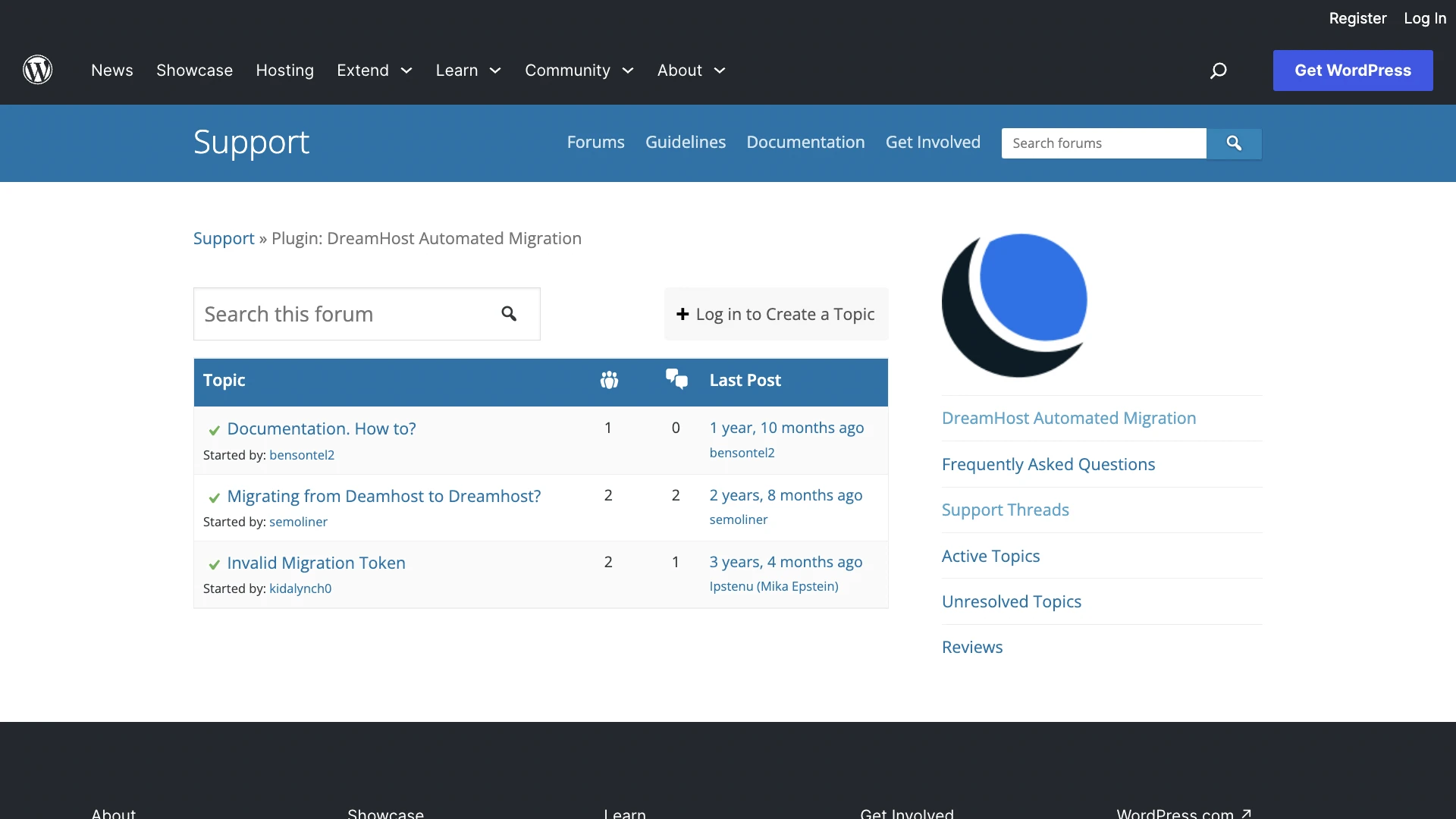
Wenn Sie sich kostenpflichtige Plugins oder Premium-Versionen ansehen, prüfen Sie unbedingt die Support-Richtlinie, bevor Sie hart verdientes Geld investieren!
6. Testen Sie Ihr Plugin (Optional)
Bis zu diesem Zeitpunkt sollte Ihre Auswahlliste tatsächlich ziemlich kurz sein. Die endgültige Entscheidung hängt von der genauen Mischung der gewünschten Merkmale ab und den Informationen, die Sie in diesem Prozess gesammelt haben.
Wenn Sie ganz sicher sein möchten, dass Sie die richtige Option gewählt haben, könnten Sie Ihre Wahl auf einer Staging-Seite ausprobieren. (Dies ist eine Replik Ihrer Live-Seite, auf der Sie sicher experimentieren können.)
Nachdem Sie Ihre Staging-Website eingerichtet haben, installieren Sie einfach Ihr gewähltes Plugin wie gewohnt, um zu sehen, ob es ordnungsgemäß mit Ihrem Theme und anderen Plugins funktioniert.
7 Tipps für besseres Plugin-Management
Vorsichtig mit neuen Ergänzungen zu sein kann Ihnen helfen, einige der Fallstricke einer Plugin-Überladung zu vermeiden, aber was ist, wenn Sie bereits viele Plugins installiert haben?
Genau wie ein Kindergartenlehrer auf einem Tagesausflug, müssen Sie einige Regeln festlegen und Autorität ausüben. Hier sind einige wichtige Tipps zum Bändigen Ihrer ungezogenen Plugins:
1. Regelmäßige Plugin-Audits durchführen
Lassen Sie das tote Holz nicht herumliegen. Plugins, die keinen Zweck mehr erfüllen, sollten bei der ersten Gelegenheit ausgemerzt werden.
Wir empfehlen, alle paar Monate ein Datum in Ihrem Kalender für ein Plugin-Audit festzulegen. Dies ist Ihre Gelegenheit, Ihre aktuelle Auswahl zu bewerten und Möglichkeiten zu finden, Ihren Plugin-Ordner zu optimieren.
Wenn Sie ein Plugin finden, das nicht nützlich ist, deaktivieren Sie es nicht nur. Die Dateien sind immer noch da, nehmen Platz in Ihrem Hosting-Konto ein und stellen eine Sicherheitsbedrohung dar. Löschen Sie es!
2. Bleiben Sie aktualisiert
Es gibt einen guten Grund, warum Entwickler Updates durchführen. Es ist nicht, um Sie zu stören. Es geht tatsächlich darum, aufgetretene Fehler und Sicherheitsprobleme zu beheben.
Deshalb ist es äußerst wichtig, Updates im Auge zu behalten. Ihre Seite nur einige Monate unbeachtet zu lassen, kann ausreichen, um große Probleme zu verursachen.
Wie bei Ihrer Plugin-Überprüfung, planen Sie eine Aktualisierungsprüfung in Ihrem Kalender. Machen Sie es häufiger, wie einmal jeden Monat. Gleichzeitig können Sie nach Updates für Ihr Theme oder WordPress suchen.
Wenn Sie sich nicht vorstellen können, diesen Zeitplan einzuhalten, ziehen Sie ein Upgrade auf verwaltetes WordPress-Hosting in Betracht. Mit unseren Plänen bei DreamHost übernehmen wir die Updates für Sie und halten Sie über E-Mail-Benachrichtigungen auf dem Laufenden.
Wenn wir während des Prozesses auf Probleme stoßen, stellen wir Ihre Website wieder her, wie sie war, und informieren Sie.
3. Überwachen Sie die Leistung Ihrer Website
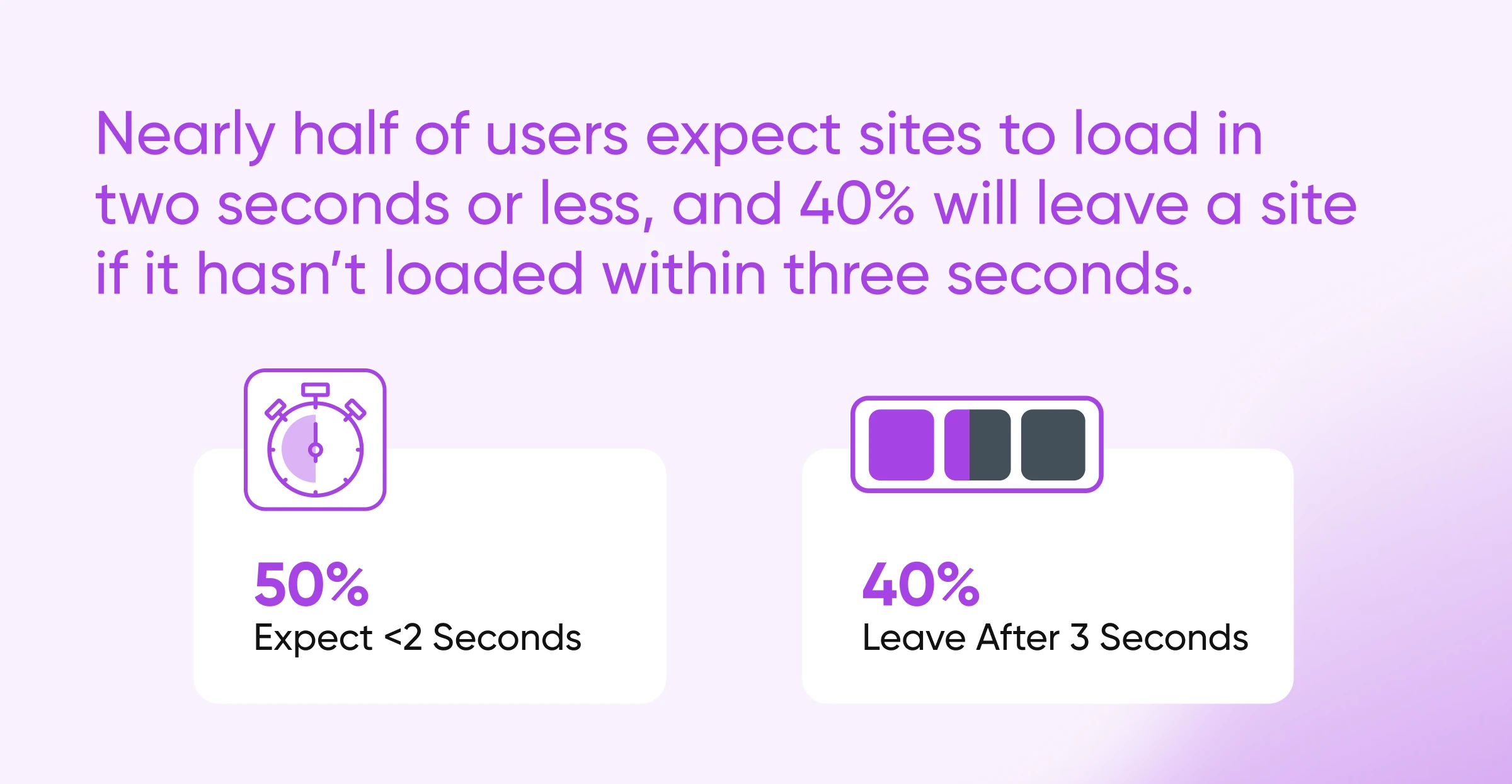
Wie wissen Sie, wann Sie Plugin-Überlastung erreicht haben? Ein Rückgang der Website-Leistung ist wahrscheinlich der beste Indikator. Daher ist es klug, Ihre Metriken im Laufe der Zeit zu überwachen.
Es ist besonders wichtig, Ihre Leistung vor und nach der Installation neuer Plugins zu überprüfen. Einige können einen vernachlässigbaren Effekt haben, während andere Ihre Ladezeiten auf inakzeptable Niveaus bringen. Indem Sie eine Aufzeichnung machen, können Sie bewerten, ob Sie die neue Ergänzung behalten oder nach einer anderen Option suchen sollten.
Auch wenn Sie Ihre Plugin-Auswahl nicht ändern, lohnt es sich, Ihre Statistiken ab und zu zu überprüfen. Größere neue Versionen von Plugins führen manchmal grundlegende Funktionen ein, die Ihrer Website Gewicht verleihen, und einige kostenlose Plugins enthalten Premium-Funktionen unter der Haube.
Wenn Sie feststellen, dass Ihre PageSpeed-Werte sinken, sollten Sie in Erwägung ziehen, Ihre weniger wichtigen Plugins auszusortieren.
4. Konflikte diagnostizieren
In vielen Fällen werden zwei Plugins mit widersprüchlichen Funktionen immer noch die Arbeit erledigen. Allerdings verhalten sie sich möglicherweise nicht perfekt. Dazu gehört auch die Erzeugung zusätzlicher Verarbeitungsarbeit, die Ihre Leistung beeinträchtigt.
Es gibt zwei Hauptmethoden, um die Kompatibilität zwischen Ihren Plugins und Ihrem Theme zu überprüfen:
- Verwenden Sie eine Staging-Website: Richten Sie eine Staging-Website ein und aktivieren Sie verschiedene Plugins gleichzeitig, um Konflikte zu finden
- Verwenden Sie einen Kompatibilitätsprüfer: Ironischerweise können Sie ein zusätzliches Plugin installieren, das mögliche Konflikte findet
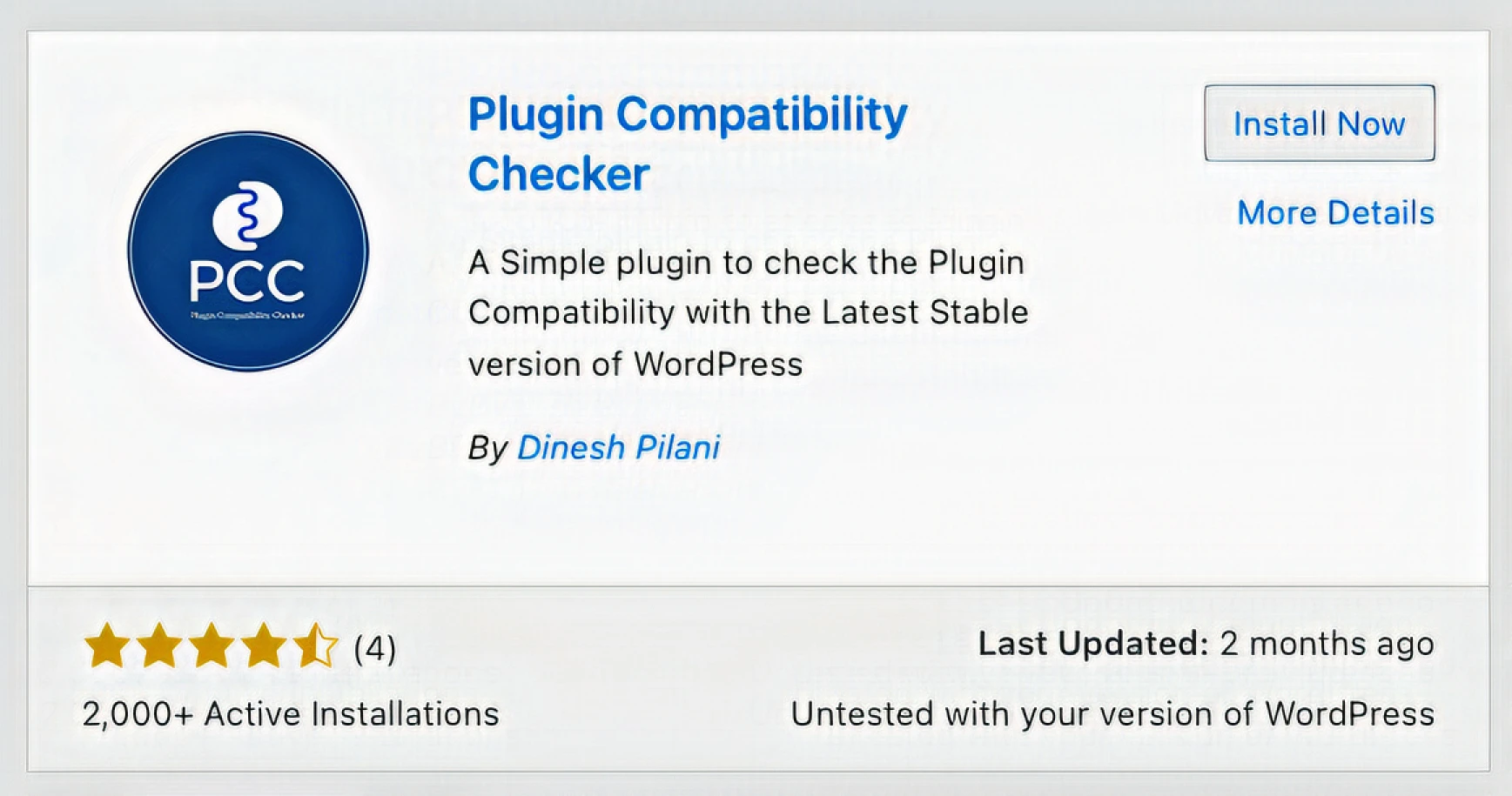
Die letztere Option ist einfacher, aber nicht narrensicher. Wenn Sie wirklich den Kern jeglicher Probleme ergründen möchten, ist eine Staging-Website der richtige Weg.
5. Plugins zusammenführen
Wenn Sie Ihre Liste von Plugins durchgehen, werden Sie vielleicht bemerken, dass Sie mehrere Tools haben, die ähnliche Aufgaben ausführen. In diesen Fällen könnten Sie Ihre Auswahl möglicherweise konsolidieren.
Als allgemeine Regel gilt, dass ein größeres Plugin mit mehreren Funktionen besser ist als drei kleinere Plugins, die jeweils spezifische Aufgaben erfüllen.
Sagen Sie, Sie verwenden ein Slider-Plugin für Ihre Startseite und ein Galerie-Plugin für ein Portfolio auf derselben Website. Es gibt eine breite Palette von Plugins, die beide Aufgaben bewältigen können, sodass Sie möglicherweise zwei Werkzeuge in eines zusammenführen können.
Dasselbe gilt für viele Optimierungs-Plugins. Vielleicht verwenden Sie Yoast SEO zur Optimierung Ihres Inhalts und ein anderes Plugin zum Überprüfen von defekten Links; Sie könnten beide durch All in One SEO (AIOSEO) ersetzen.
6. Regelmäßige Sicherungen durchführen
Backups sind im Wesentlichen eine Versicherungspolice für Ihre Website. Wenn etwas schief geht, wie zum Beispiel Plugins, die nicht richtig funktionieren, können Sie einfach die neueste archivierte Version wiederherstellen.
Um sicherzustellen, dass Sie während dieses Prozesses nicht viel Inhalt verlieren, ist es unerlässlich, regelmäßige Sicherungen Ihrer Website zu erstellen — idealerweise täglich.
Es gibt drei Möglichkeiten, dies zu tun:
- Manuell über Secure File Transfer Protocol (SFTP): Wenn Sie sich über einen SFTP-Client mit Ihrer Website verbinden, können Sie einfach alle Dateien auf Ihr Gerät kopieren. Denken Sie daran, auch Ihre Datenbank zu sichern
- Mit einem Backup-Plugin: Tools wie UpdraftPlus ermöglichen es Ihnen, Backups direkt aus Ihrem WordPress-Admin-Bereich zu planen
- Über Ihren Hosting-Anbieter: Einige Webhosts bieten manuelle und automatische Backups als Funktion an. Bei DreamHost bieten wir One-Click-Backups für alle Konten und tägliche automatische Backups für verwaltete WordPress-Pläne
Die Verwendung einer automatisierten Lösung garantiert, dass Sie Ihren Backup-Zeitplan nicht versehentlich verpassen und befreit Sie auch von der Aufgabe, jeden Tag ein Backup zu machen!
7. Verwenden Sie einen Plugin-Manager
Wussten Sie, dass Sie Plugins für bestimmte Seiten und Beiträge deaktivieren können? Nun, Sie können dies mit einem Plugin-Manager tun.
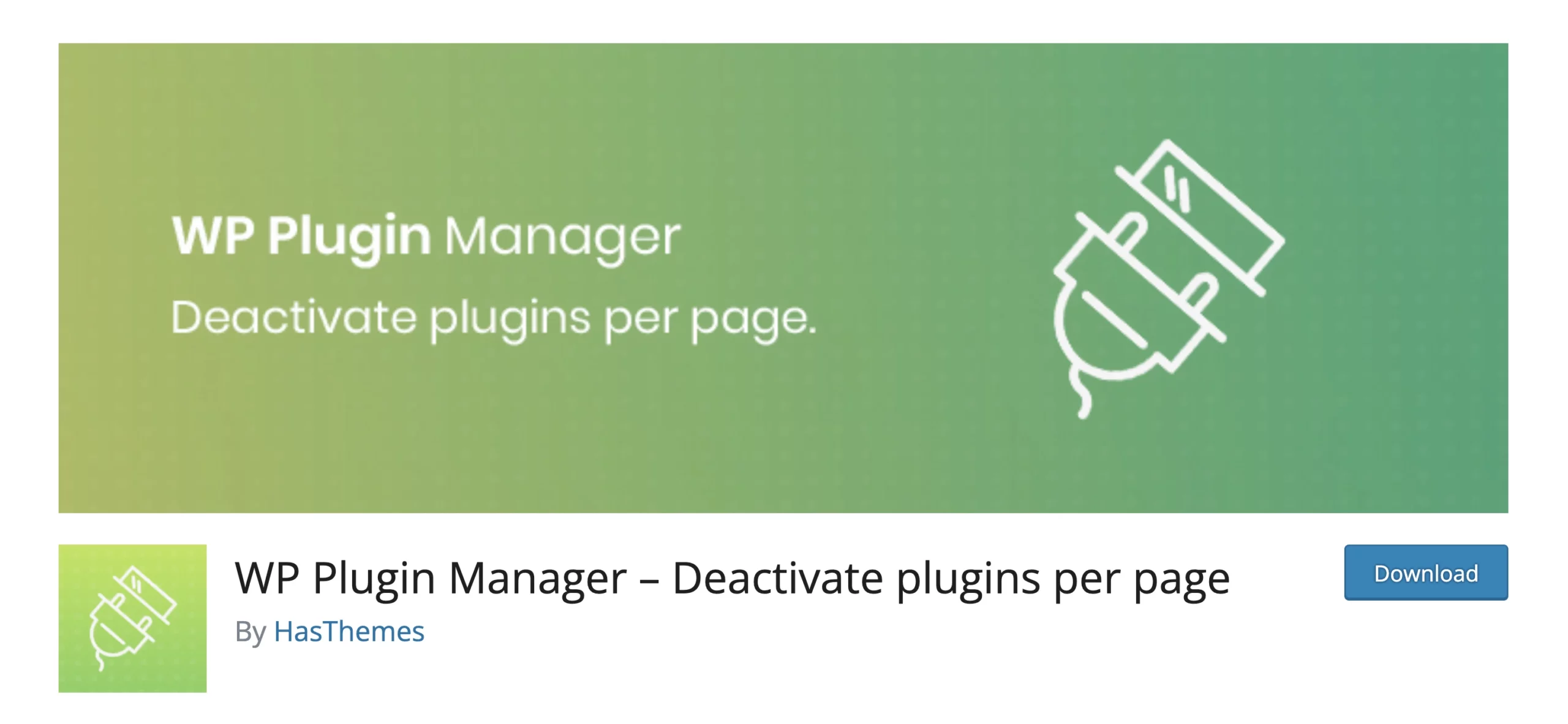
Dies bedeutet, dass Sie eine großzügige Auswahl an Plugins weiterhin verwenden können, ohne dass dies negative Auswirkungen auf die Leistung Ihrer Website hat. Einige Tools in dieser Kategorie helfen Ihnen auch, Updates und neue Versionen im Auge zu behalten, sodass Sie neue Probleme leichter diagnostizieren können.
WordPress Plugins Häufig gestellte Fragen
Wir haben in diesem Leitfaden viel abgedeckt, nicht wahr? Dennoch ist das Thema WordPress-Plugin-Verwaltung ziemlich umfassend. Um die Dinge abzurunden, hier sind die Antworten auf einige häufig gestellte Fragen:
Wie viele Plugins sind zu viele?
Plugins variieren stark in Größe, Funktionalität und Qualität. Daher ist es fast unmöglich, eine definitive Zahl zu nennen.
Wenn wir über Durchschnittswerte sprechen, ist es unwahrscheinlich, dass bis zu 10-12 hochwertige Plugins größere Probleme verursachen. Achten Sie darauf, nicht mehrere Plugins zu installieren, die dasselbe tun (z.B. zwei SEO-Plugins oder mehrere Backup-Plugins).
In den meisten Fällen sind bis zu 20 Plugins in Ordnung. Es könnte eine leichte Verzögerung beim Laden der Seite auffallen, obwohl diese Effekte durch Optimieren Ihrer Website, Ausführen von Caches und Verwenden von Funktionen wie Lazy Loading reduziert werden können.
Einige Geschäftsseiten verwenden sogar mehr als 50 Plugins. Aber an diesem Punkt beginnen Sie, die Last der Wartung zu spüren. Es sei denn, Sie sind ein WordPress-Experte, ist es auch ziemlich schwierig, so viele Plugins ohne Konflikte und Inkompatibilität zu betreiben. Sie müssen unbedingt wissen, was Sie tun, und jedes Plugin weise auswählen.
TL;DR: Bis zu 12 Plugins sind sicher. Bis zu 20 Plugins sollten in Ordnung sein, wenn Sie klug wählen und Ihre Seite optimieren. Alles darüber hinaus erfordert einen erheblichen Arbeitsaufwand zur Wartung.
Welche WordPress-Plugins sind unverzichtbar?
WordPress-Websites variieren so stark, dass es schwierig ist, Plugins zu empfehlen, die für jeden funktionieren.
Das gesagt, bieten die folgenden Plugins wirklich nützliche Funktionen, die die meisten Seiten verbessern werden:
- Jetpack: Hergestellt von einem der größten WordPress-Beitragsleistenden bietet diese Suite von Tools Upgrades für Sicherheit, Geschwindigkeit, Teil-Buttons und mehr
- EWWW Image Optimizer: Dieses Plugin optimiert automatisch alle hochgeladenen Bilddateien, damit sie schneller laden
- WPForms: Möchten Sie, dass Besucher und Kunden Kontakt aufnehmen? Dieses Plugin hilft Ihnen, benutzerdefinierte Formulare über einen Drag-and-Drop-Editor zu erstellen
- WooCommerce: Der unangefochtene König der WordPress E-Commerce-Plugins
- Spectra: Dieses visuelle Builder-Plugin fügt dem nativen WordPress Site-Editor über 30 Blöcke und Vorlagen hinzu
- WP Mail SMTP: Installieren Sie dieses Plugin, um WordPress für SMTP zu konfigurieren, was bedeutet, dass Sie wahrscheinlicher Ihre E-Mail-Liste erreichen
- WP Super Cache: Wenn Ihr Hosting-Plan nicht bereits Caching beinhaltet, ist dieses Plugin das nächstbeste
Sind alle Plugins von WordPress.org sicher?
Das offizielle Plugin-Verzeichnis ist wahrscheinlich der sicherste Ort, um nach Plugins zu suchen, aber es ist nicht perfekt.
Die Aktualisierungshistorie ist normalerweise ein guter Indikator. Wenn ein Plugin seit ein paar Jahren nicht erneuert wurde, könnte der Code unsicher sein. Bei Zweifeln berichten die Leute normalerweise über Bedrohungen in den Foren, also stellen Sie sicher, dass Sie dort nachsehen.
WordPress Plugins? Mit Vorsicht behandeln
Zusammenfassend lässt sich sagen, dass WordPress Plugins Ihr Website erheblich verbessern können. Der Trick besteht darin, sie in Maßen zu verwenden. Wenn Sie nur die Tools installieren, die Sie benötigen und regelmäßige Wartungen durchführen, sollten Sie nicht auf die potenziellen Probleme einer Plugin-Überladung stoßen.
Denken Sie daran, dass Ihr Hosting-Anbieter hier eine Rolle spielen kann. Bei DreamHost bieten wir verwaltete Pläne an, um Ihre Plugins auf dem neuesten Stand zu halten. Wir bieten auch Hosting-Merkmale, die einige Plugins überflüssig machen; zum Beispiel unsere automatisierten Backups.
Ebenso wichtig ist, dass unser Experten-Supportteam rund um die Uhr verfügbar ist, falls Sie jemals Probleme mit Ihrer Website haben.
Melden Sie sich heute an für nur $2.59/Monat, um zu entdecken, wie sich großartiges Hosting anfühlt!

Wir machen WordPress einfacher für Sie
Überlassen Sie uns die Migration Ihrer Website, die Installation von WordPress, die Verwaltung von Sicherheit und Updates sowie die Optimierung der Serverleistung. Jetzt können Sie sich auf das konzentrieren, was am wichtigsten ist: das Wachstum Ihrer Website.
Tarife ansehen
